1200元的6盘位nas,流畅播放4K UHD原盘,还能黑群晖 – 还要啥自行车啊
首先声明,1200元是小烧这次组装NAS中采购配件的总价格。分别是
201803Tuesday4845glf2ruserl5.jpg
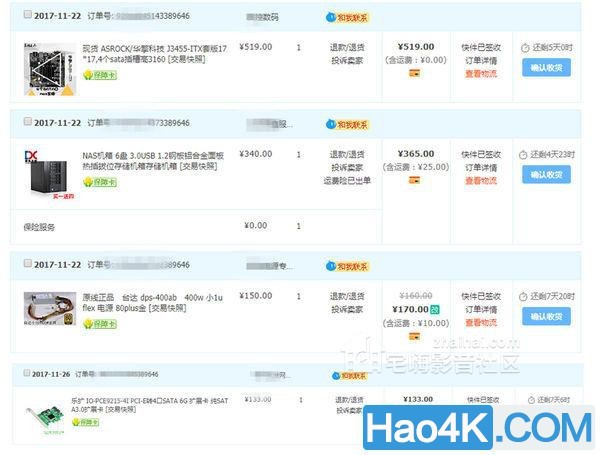
总价1187还有两个配件分别是升级留下的一条4GB的笔记本DDR3内存,以及一个120G的非大牌SSD。相信喜欢买买买的K友手里都会有这么些升级留下来的配件,可以好好利用起来了。
选择6盘位NAS的原因说起NAS,小烧也仅仅在单位里组过一个黑群,当时用的是4块6TB红盘,淘宝购买,价格是1100元。
201803Tuesday4845rygry4ku4xt.jpg
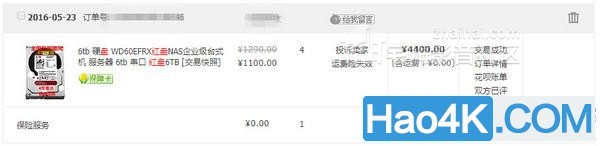
再看看现在的京东价格,颇有些哭笑不得
用的是万由的4盘位准系统。说实话,这个小机箱设计和还不错,当然钢板有些薄也不能说是太大的缺点。内部结构还是可以的。关键它把所有的东西都预先安装到位了,到手就是一个整机,只需把硬盘装入前部的槽位即可。当然也可以自己折腾黑群晖。但是原配的内存太小,电源功率也不大(虽然是小烧喜欢的台达电源)。
201803Tuesday4845q1syyf5doud.jpg

至于小烧自己家中,一只用的是一个联想T280的服务器机箱,
201803Tuesday48455pm5mvwryn1.jpg

联想服务器机箱
特点是重,大,硬盘位置多。小烧最多的时候在里面装了11块硬盘。但是主板和CPU说出来不怕大家笑话,还是AMD 速龙X2 5000+,就是那个时候把Intel打的满地找牙的时代。到现在估计10多年了吧。但是一直健康的24小时开机服役着,任劳任怨。
但是现在这个NAS满天飞的时代,小烧也渴望着群晖那强大功能,以及娇小的躯体。因此决定组装一台小巧,且功能强大的NAS。打算用WINDWOS 10 + HYPER-V虚拟机的方式实现双系统(仅仅是计划,说不定心一横,直接弄成群晖也是有可能)
看看站内大神怎么玩Hpyer V虚拟机的。
而且小烧对这台NAS有着2个硬性指标需要实现:
1. 至少6盘位。用惯了10个以上盘位的服务器,实在是回不去了(其实是为了吊打常见的4盘位)
2. 系统能够支持HDMI 2.0,以及4K硬件解码。(HEVC 10bit, UHD蓝光原盘支持)
硬件选择于是就开始寻找能够满足这样硬件要求的配件。
U和主板由于是NAS,因此需要体积小,功耗小,接口丰富,而且内置硬件解码能力要高。
于是就找到了这货,华擎的J3455 ITX,4个STATA口,还能通过PCI-E扩展4个。接口齐全。最最重要的是内置的GPU是Intel的505,支持HDMI2.0,而且号称能支持HEVC 10bit硬件解码。
201803Tuesday4845hjvczgnleib.jpg

板子加上U一共才500出头,没什么好说的,淘宝拿下。抱歉就不上淘宝链接了,京东第三方的价格是599元。
NAS机箱重要的一环,没有可以快速抽取、更换硬盘的抽屉,怎么能算是NAS呢?
201803Tuesday4845chi1euwyrws.jpg

而且要有6个盘位的选择,还真不多。还好有万能的淘宝,选了北京那家,号称是工厂店
这应该是性价比最高的六盘位NAS机箱了吧,介绍中还写道用了1.2mm的钢板制作箱体,很和小烧喜欢厚大重的胃口,买了买了。市面上已经很少见用1.2mm钢板做机箱的品牌了。
于是这货就这么来到了家中
201803Tuesday4846lnl0gg3iy2g.jpg

NAS机箱
前面板是铝拉丝,质感还行,反正是个黑黑的方块,所有的NAS不都这样吗
电源选定了机箱,接下来就是电源了。电源稳定是系统的根本,电源出问题,坏主板,坏硬盘(这个谁都不想看到)那是家常便饭。因此小烧一般买电源都买台达的(台达在电源行业的地位,如同华硕在主板行业的地位),不是市面零售的,而是工包服务器专用的,稳定性一流。
小烧在这里声明:没有接触工包货经验,没有可靠购买渠道的K友,还是不要碰工包电源,否则后果自负。建议通过正规渠道购买全新品。
从10年前就开始在淘宝的GZ大眼仔这里买工包电源,挂11个硬盘的服务器24小时开机毫无压力。这次依然是从这里定了一个工包的台达小1U的FLEX电源,刚好匹配这个机箱。
201803Tuesday4846stbers2za4l.jpg

台达400W小1U电源
80Plus金牌,效率高发热少。说实话,功率有些买大了,这个可是额定功率400W的电源,内部元件都是服务器标准来的。而且带了6Pin的显卡电源接口,以后就算想来一块GTX1080级别的显卡也不在话下(前提是我的机箱要塞得下)。
功率过剩?大马拉小车,这是小烧一贯的作风。
PCI-E转SATA的扩展卡乐扩 IO-PCE9215-4I,依然淘宝入手,京东价格小贵。
201803Tuesday4846nglbeij05do.jpg

大厂Marvell 9215芯片,做工真不错。
安装说实话,由于NAS机箱的紧凑设计,习惯安装大机箱的小烧不愿意安装第二次。而且,安装的顺序也非常重要。
201803Tuesday4846f45c0ikr10u.jpg

前置USB3.0和前面板控制线
首先,所有能接的线都接在主板上,电源24Pin,SATA,USB3.0,前置开关电源灯线,内存条,统统插好,再把主板插入机箱最底层。
201803Tuesday4846it0lhencs5t.jpg

看看主板安装后,最下层还有多少空间,够紧张的吧。所以一步一步一定要按照顺序来,否则很可能就装不上。
201803Tuesday4846n4ouuuwyl4r.jpg

然后,用螺丝固定好主板之后,就可以固定电源了。这个没什么难度,按照螺丝孔位即可。
201803Tuesday4846twclpfsyh04.jpg
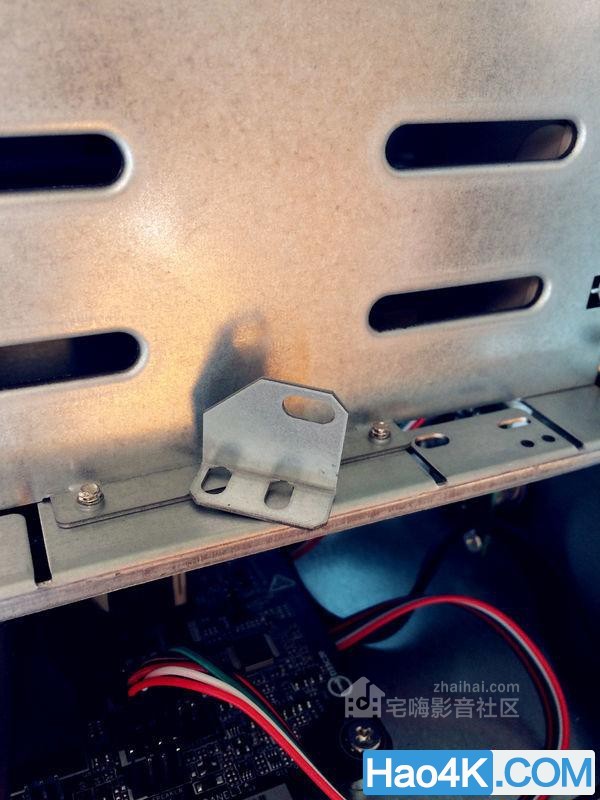
固定电源小配件
赞一下,机箱内还有这个小配件,用于固定电源的另外一端,对于悬空安装的细长条电源来说,增加一个固定点,会稳固许多。
201803Tuesday48460ekfh51colv.jpg

接下来开始接硬盘笼后面的接线,可以看到齐整的6个SATA接口,电源接线口。以及不太宽裕的空间。
对于手比较大的小烧来说,拆下背后的12寸风扇,然后施工,是一个可行的办法。风扇很好拆,拧下4个螺丝即可。
201803Tuesday48460pozpiwk54z.jpg

下方绿色的是机箱原配的风扇,用一个大4D口作为电源,在NAS中如此珍贵的接口怎么可以给风扇呢。于是小烧拿出珍藏的NMB风扇
(懂行的K友应该知道NMB在风扇业内的地位)。由于主板不支持4针PWM调速,就用一个三针的B19吧。插上主板的CPU风扇口,完美。
201803Tuesday4846nwpmow4hlpu.jpg

4口SATA扩展卡插上的样子,注意后面的4根SATA线要错开排成一列,如果两根叠一块儿的话,就可能严重顶歪这块扩展卡。
201803Tuesday4847foiu5vgjkql.jpg

总算都接上了,不容易啊,几度想把手指削细一些。注意图中硬盘背板上空出的大4D电源接口,每个背板连接一个大4D口即可,第二个应该是在供电不足的情况下辅助用的。小烧的400W电源,自然不在话下,插一个即可。
201803Tuesday4847psyuymy22gp.jpg

系统盘用SSD,当然不能占用宝贵的3.5寸盘位,这么个小东西,机箱内的空间还能放上10个也不在话下。拿出泥胶大法,固定硬盘四角。
找地方固定好即可。
大功告成
201803Tuesday4847mgjljpdxnaf.jpg
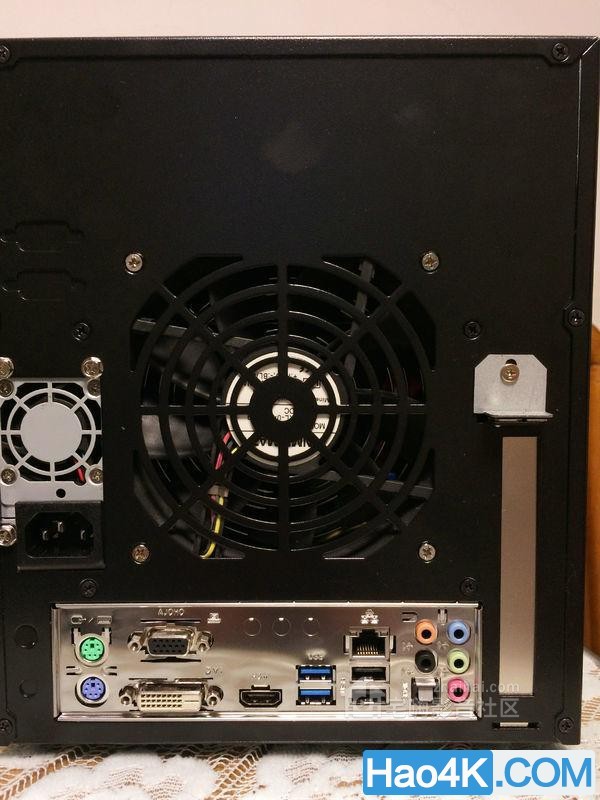
细节图
201803Tuesday4847qls2chjfmsv.jpg

硬盘笼背板图片来一张,做工还不错,用上了钽电容,算是比较良心。但是绝对不像某些商家宣传的用了钽电容就身价百倍 。
201803Tuesday48474yckzuqbmwb.jpg
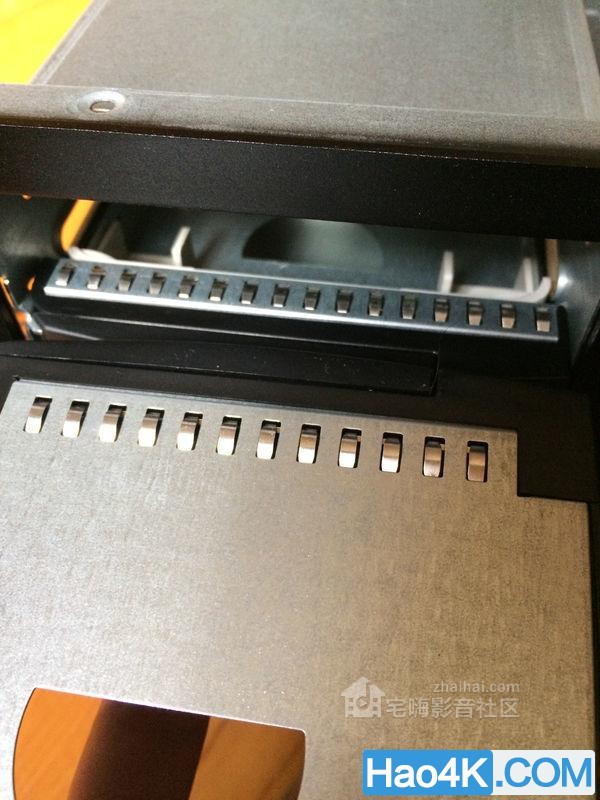
硬盘拔插口的弹片,小细节也没忽视。
201803Tuesday4847j2gpbr1ltgv.jpg

硬盘笼内部的细节,那个塑料片在安装硬盘的时候拿掉。在空置的时候起到阻碍前部进风的作用(猜想),让冷却风吹过有硬盘的位置,改善散热。
201803Tuesday4847nduoiuwqinj.jpg

硬盘笼前面板的指示灯是用导光柱,将背板上的LED光灯导出,倒也简单使用。
201803Tuesday48470hjbn45vmgo.jpg

胶泥填满缝隙,改善散热风道(小烧自创)。
这个6盘位NAS机箱优缺点总结:优点
做工扎实,钢板巨厚;
6盘位硬盘笼,快速拔插,多多益善;
有一定的扩展能力,2.5寸硬盘可以增加多个。
缺点
无说明书。哪个的螺丝用哪里,如果不是经验丰富的朋友,估计要试半天;
机箱内部空间比较紧凑。主板安装非抽拉式托盘,硬盘笼后部接线空间较小,会对安装便利性产生一定的影响;
做工比较粗犷。硬盘笼与前面板结合处缝隙较大;盖板是安装完毕后与后面板整体喷漆,因此第一次拆的时候小心拧花螺丝。
系统解码能力测试测试《神奇动物在哪里》 UHD 4K原盘片段。HEVC 10bit。
201803Tuesday4847gzqrf1hkt45.jpg

CPU占用率在20-30%之间波动,拖放快进后退迅速,毫不拖泥带水。
再来试一下油管上的4K在线视频,可能大多数K友用不到,但是这个VP9编码,已经被用于全部油管上的视频,包括4K。测试一个4K的在线视频,CPU占用率30%左右,完美。
201803Tuesday4848dvkgundisji.jpg
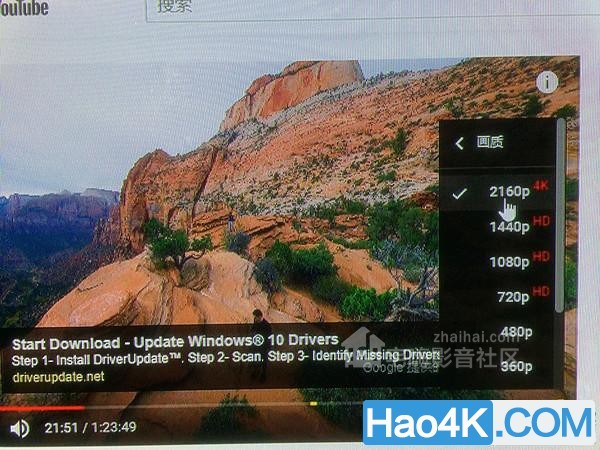
油管4K视频
记得打开Chrome的硬件加速。
201803Tuesday4848ye42xrpwqse.jpg
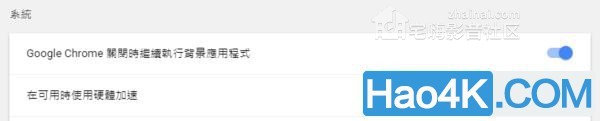
好了,今天的6盘位NAS组装就到这里,
关于下载4K蓝光原盘电影:https://www.hao4k.cn/4KUHD |